Windows 10-põhises arvutis ei pruugi koondvärskenduse KB4528760 installimine ebaõnnestuda veaga 0x800f0988: "Seal oli probleeme värskenduste installimisega, kuid proovime hiljem uuesti." (Windows 10 1909 kumulatiivne värskendus (KB4528760) – viga 0x800f0988).
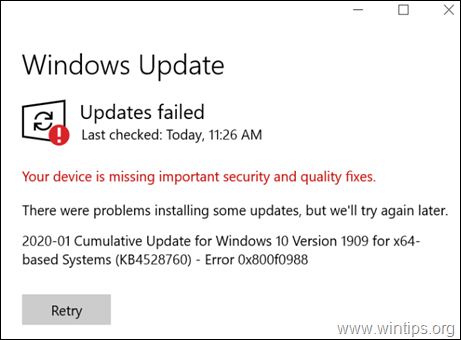
See õpetus sisaldab samm-sammult juhiseid Windows 10 värskenduse KB4528760 vea 0x800f0988 lahendamiseks.
Kuidas parandada Windows 10 värskenduse viga 0x800f0988. *
* Märge: Pärast mõningaid katseid avastasin, et Windows 10 KB4528760 värskenduse veast 0x800f0988 kõrvalehoidmiseks on kõige tõhusam lahendus Windows 10 parandusvärskendus (4. meetod), kuid võite proovida ka ülejäänud lahendusi.
1. meetod. Käivitage Windows 10 värskenduse tõrkeotsing.
Esimene viis Windowsi värskendusprobleemi 0x800f0988 lahendamiseks on Microsofti Windows 10 värskenduse tõrkeotsingu tööriista käivitamine Administraator režiimis. Et seda teha:
1. Navigeerige Kontrollpaneel –> Veaotsing –> Probleemide lahendamineWindowsi uuendus.

2.Taaskäivita sinu arvuti.
3. Proovige värskendus installida.
2. meetod. Sunnige Windows Windowsi värskenduste poe kausta uuesti looma.
Järgmine viis Windowsi värskendustega seotud probleemide lahendamiseks on Windowsi värskenduste poe kausta uuesti loomine ("C:\Windows\SoftwareDistribution""), mis on koht, kuhu Windows salvestab allalaaditud värskendused. Et seda teha:
1. Vajutage samaaegselt nuppu Windows  + R klahvid käivitamiskäsukasti avamiseks.
+ R klahvid käivitamiskäsukasti avamiseks.
2. Käivita käsukasti tippige: services.msc ja vajutage Sisenema.

3. Paremklõpsake Windowsi uuendus teenus ja valige Peatus.

4. Seejärel avage Windows Explorer ja navigeerige saidile C:\Windows kausta.
5. Valige ja Kustuta "Tarkvara levitamine" kaust.*
(Klõpsake Jätka aknas "Kausta juurdepääs keelatud").
* Märge: Järgmine kord, kui Windows Update käivitub, kuvatakse uus tühi Tarkvara levitamine Windows loob värskenduste salvestamiseks automaatselt kausta.

6. Taaskäivitage arvuti ja proovige seejärel värskendusi otsida.
3. meetod. PAranda Windowsi korruptsioonivead DISM-i ja SFC-tööriistadega
1. Avage käsuviip administraatorina. Et seda teha:
1. Tippige otsingukasti: cmd või käsurida
2. Paremklõpsake ikooni käsurida (tulemus) ja valige Käivita administraatorina.

2. Tippige käsuviiba aknasse järgmine käsk ja vajutage Sisenema:
- DISM /Võrgus /Cleanup-Image /StartComponentCleanup

3. Seejärel andke Windowsi parandamiseks käsk:
- Dism.exe /Onlain /Cleanup-Image /Restorehealth

4. Olge kannatlik, kuni DISM remondib komponentide poodi. Kui toiming on lõpetatud (teid tuleb teavitada, et komponentide poe rike on parandatud), andke see käsk ja vajutage Sisenema:
- SFC /SCANNOW

5. Kui SFC skannimine on lõppenud, Taaskäivita sinu arvuti.
6. Proovige oma süsteemi uuesti värskendada.
4. meetod. Parandage Windows 10 kohapealse värskendusega.
Teine tavaliselt toimiv meetod Windows 10 värskendusprobleemide lahendamiseks on Windows 10 parandus-uuendus, kasutades ISO või USB Windows 10 installikandja loomiseks tööriista Media Creation. Selle ülesande täitmiseks järgige selle artikli üksikasjalikke juhiseid. Kuidas parandada Windows 10.
See on kõik! Milline meetod teie jaoks töötas?
Andke mulle teada, kas see juhend on teid aidanud, jättes oma kogemuse kohta kommentaari. Palun meeldige ja jagage seda juhendit, et teisi aidata.